想为图形添加阴影,我们可以使用wps这款软件,不过你们了解操作的方法吗?下文就带来了使用wps为图形添加阴影的详细操作步骤。

1、在工具栏中,找到绘图工具,鼠标左键单击【自选图形】按钮,选择【基本形状】下的圆柱体,如下图所示。
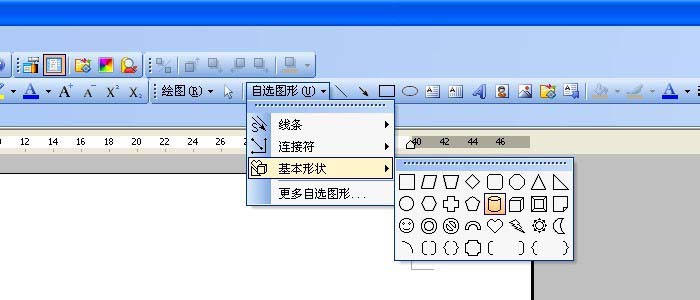
2、鼠标左键选择好(圆柱体),在文档窗口中拖动绘制一个圆柱体出来,这里为了对比三维效果,绘制了一小圆柱体作为对比,如下图所示。
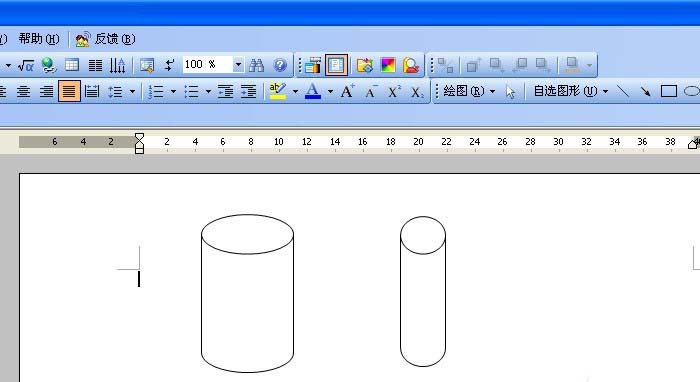
3、选择圆柱体,鼠标左键在绘图工具中的线条线型的大小,选择6号线形,这样可以使圆柱体的线条加深,如下图所示。
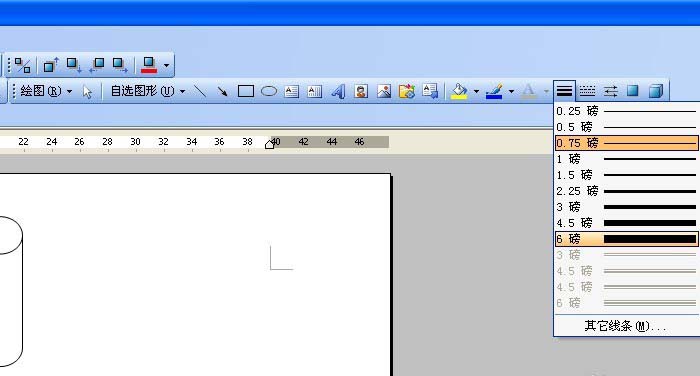
4、在文档窗口上,可以看到圆柱体的线条加深了,这样看起来会更立体些,如下图所示。
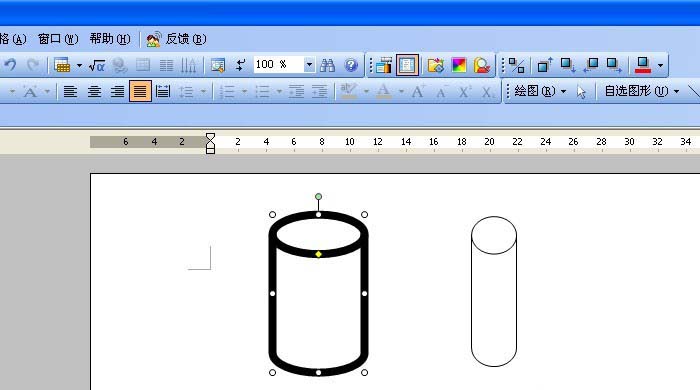
5、选择圆柱体,鼠标左键在绘图工具中的图形阴影样式,选择一个倾斜的阴影样式,这样可以使圆柱体的立体感加强,如下图所示。
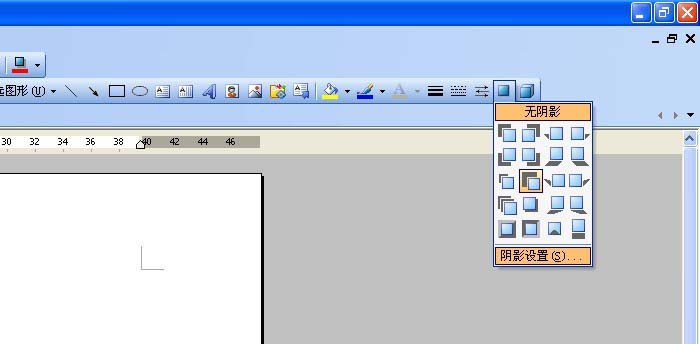
6、对圆柱体选择好倾斜阴影样式后,在文档的窗口可看到圆柱体有阴影的立体效果了,还可以增加其他三维效果,可在绘图的三维样式中直接修改,如下图所示。
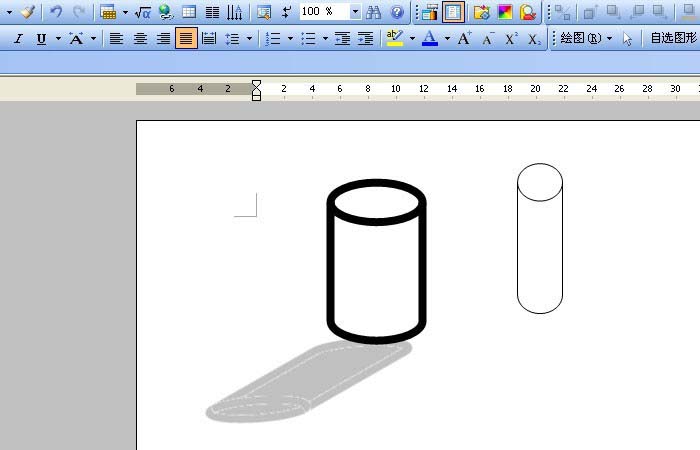
看完了上述为你们讲解的使用wps为图形添加阴影的详细操作步骤,你们自己也赶紧去添加吧!
 天极下载
天极下载









































































